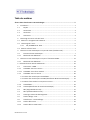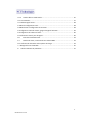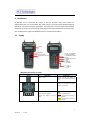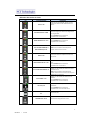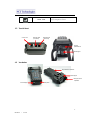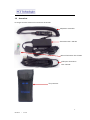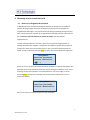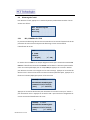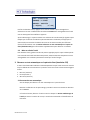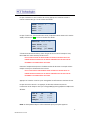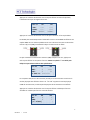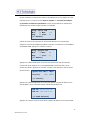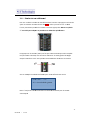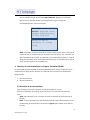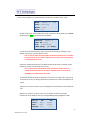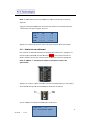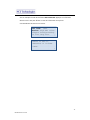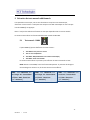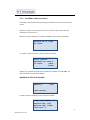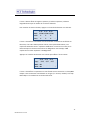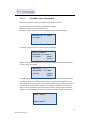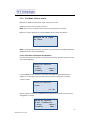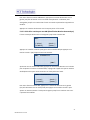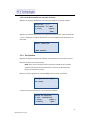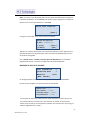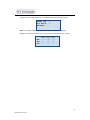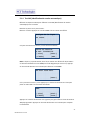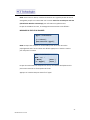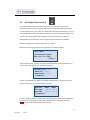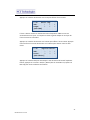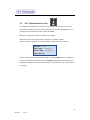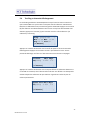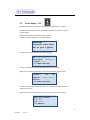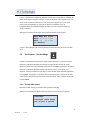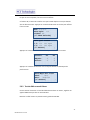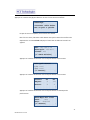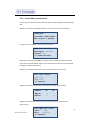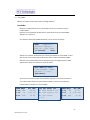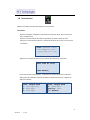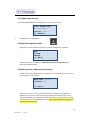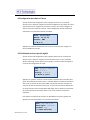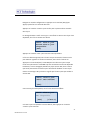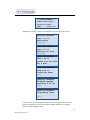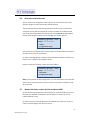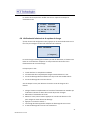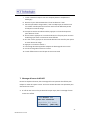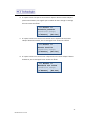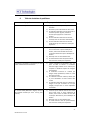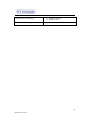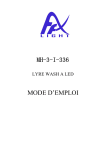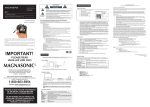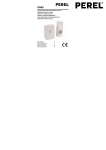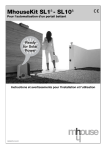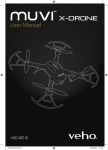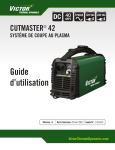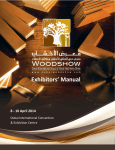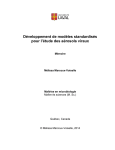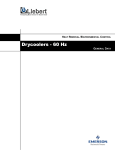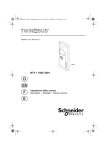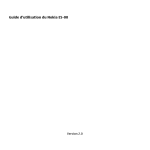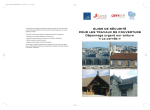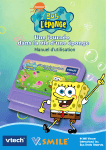Download manuel d`utilisation nci–465 wmu portable
Transcript
MANUEL D’UTILISATION NCI–465 WMU PORTABLE Révision 5.2.9.8 Niveau de révision Changements DATE Rév 1 Version originale 20 septembre 2010 Rév 2 Mise à jour des écrans 7 Octobre, 2010 Rév 3 Ajout de tests HPNA et 18 Octobre, 2010 COAX 5.2.9.8 Traduction en français 24 Octobre, 2011 © Tous droits réservés 2011 ‐ NCI Technologies ii NCI‐465 Version 5.2.9.8 Table des matières © Tous droits réservés 2011 ‐ NCI Technologies ......................................................................... ii 1. Introduction ........................................................................................................................ 1 1.1 Façade.......................................................................................................................... 1 1.2 Vue du haut ................................................................................................................. 3 1.3 Vue du bas ................................................................................................................... 3 1.4 Accessoires .................................................................................................................. 4 2. Démarrage et mise en arrêt de l’unité ................................................................................ 5 2.1 Notes sur le chargement de la batterie ............................................................................ 5 2.2 Démarrage de l’unité ....................................................................................................... 6 2.2.1 IDC, # COMM et ID. TECH .................................................................................... 6 2.3 Mise en arrêt de l’unité ..................................................................................................... 7 3. Démarrer un test automatique sur la paire du client (émulation CPE) .............................. 7 3.1 Processus de test automatique ................................................................................... 7 3.1.1 Résultat de test additionnel ...................................................................................... 11 4. Démarrer un test automatique sur la paire ‐ Émulation DSLAM ...................................... 12 4.1.1 Résultat de test additionnel ...................................................................................... 14 5. Exécution de tests manuels additionnels ........................................................................... 16 5.1 Test manuel – DMM .................................................................................................. 16 5.1.1 Test DMM – Paire hors service .................................................................................. 17 5.1.1.1 Test DMM – Envoi d’une tonalité .............................................................................. 19 5.1.2 Test DMM – Paire en service ..................................................................................... 20 5.1.2.1 Saisie d’un numéro pour test Milliwatt ................................................................ 20 5.1.2.2 Saisie d’un numéro pour test ANI (Identification Numéro Automatique) ............ 21 5.1.2.3 Envoi d’une tonalité sur une paire en service ....................................................... 22 5.1.3 Test Milliwatt ............................................................................................................. 22 5.1.4 Test ANI (Identification de numéro automatique) .................................................... 25 5.2 SELT (Single Ended Line Test) .................................................................................... 27 5.3 DELT (Double Ended Line Test) ................................................................................. 29 5.4 Test Ping et vitesse de téléchargement .................................................................... 30 5.5 Test de câblage – ETH ................................................................................................ 31 5.6 Test Ethernet – Test de Câblage ................................................................................ 32 5.6.1 Test de câble ouvert .................................................................................................. 32 5.6.2 Test de câble en mode liaison ................................................................................... 33 iii NCI‐465 Version 5.2.9.8 5.6.3 Test de câble en mode boucle ................................................................................... 35 5.8 Tests Coaxiales .................................................................................................................. 37 5.9 Redémarrage d’un test ..................................................................................................... 38 6.1 Menu de configuration initial ............................................................................................. 38 6.2 Mode de test et configuration du contraste ...................................................................... 38 6.3 Configuration unités de mesure, gauge et langue d’utilisation ......................................... 39 6.4 Configuration de la date et l’heure..................................................................................... 40 6.5 Vérification et mise‐à‐jour du logiciel ................................................................................. 40 6.6 Envoi des résultats de tests ....................................................................................... 43 6.7 Numéro de client, numéro de série et adresse MAC. ............................................... 43 6.8 Vérification de la batterie et du système de charge. ........................................................ 44 7. Messages d’erreur du NCI 465 ............................................................................................ 45 8 Table de résolution de problèmes .................................................................................... 47 iv NCI‐465 Version 5.2.9.8 1. Introduction Le NCI‐465 est un instrument de mesure et de test portable conçu pour faciliter les diagnostiques pour les services POTS, DSL, VoIP et IPTV. Les fonctionnalités de dépannage du NCI‐465 et son interface intuitive permettent aux techniciens, même les moins expérimentés, d’identifier et d’isoler les problèmes de réseau. Cette solution permet aux techniciens de traiter plus rapidement les rapports de défaillance avec un minimum de formation. 1.1 Façade Affichage Arrêt / Marche Touches de direction Indicateurs DELs succès / échec 1ière Rangée 1 – Test OK – Code de vérification 2 – Multimètre digital (DMM) 3 – Single Ended Loop Tests (SELT) Rangée 4 – Test DSL 5 – Analyse des résultats des tests 6 – Test DELT 3ième 7 – Test IP 4ième Rangée 8 – Test Ethernet 9 – Test VoIP/IPTV 2ième Rangée ESC ‐‐ Cancel 0 – Configuration CR – Entrée Définitions des touches du clavier TOUCHE FONCTION DESCRIPTION Marche / Arrêt Appuyer une fois pour mettre en marche – Tenir appuyé pour mettre en arrêt. Touches de mouvement du curseur Permet de sélectionner d’autres choix d’options ou de passer aux écrans suivants ou précédents. Indique le statut d’un test passé avec succès, échoué ou marginal. VERT – Test effectué avec succès par rapport à la touche appuyée. Clignote pour indiquer un test en cours. ROUGE – Test échoué par rapport à la fonction appuyée. JAUNE– Test marginal par rapport à la fonction appuyée. 1 NCI 465 V i 5298 Définitions des touches du clavier KEY FUNCTION/MEANING TEST OK ‐ TOK DESCRIPTION Lorsqu’un test a été complété, appuyer sur cette touche pour afficher le code de vérification de ce dernier. MULTIMÈTRE DIGITAL ‐ DMM Appuyer sur cette touche pour démarrer le multimètre digital pour effectuer des diagnostiques sur les lignes POTS. Voir la SECTION 4.1 pour informations supplémentaires sur le test POTS. SINGLE ENDED LINE TEST – SELT Appuyer sur cette touche pour démarrer le test SELT. Voir la SECTION 4.2 pour informations supplémentaires sur le test SELT. TEST SUR LIGNE NUMÉRIQUE À PAIRE ASYMÉTRIQUE ‐ DSL Appuyer sur cette touche pour démarrer le test DSL. NOTE: Ce test est démarré automatiquement lorsque l’unité est mise en marche. ERREUR ‐ ERR Une fois le test DSL synchronisé, appuyer sur cette touche pour afficher les compteurs d’erreurs FEC, CRC, et HEC. DOUBLE ENDED LINE TEST ‐ DELT Appuyer sur cette touche pour démarrer le test DELT. Voir la SECTION 4.3 pour informations supplémentaires sur le test DELT. TEST DU PROTOCOL INTERNET ‐ IP Appuyer sur cette touche pour démarrer le test du protocole Internet. NOTE: Ce test est démarré automatiquement lorsque l’unité est mise en marche et une fois que le modem DSL est synchronisé. TEST ETHERNET – ETH Appuyer sur cette touche pour démarrer le test Ethernet. Voir la SECTION 4.4 pour informations supplémentaires sur le test d’Ethernet. TEST VoIP / IPTV Appuyer sur cette touche pour démarrer les tests VoIP et IPTV. Voir la SECTION 4.5 pour informations supplémentaires sur les tests VoIP et IPTV. ESC Appuyer sur cette touche pour annuler un test en cours d’exécution. CONFIGURATION ‐ SETUP Appuyer sur cette touche pour voir ou modifier les paramètres de configurations de l’unité. 2 NCI 465 V i 5298 ENTRÉE ‐ ENTER Appuyer sur cette touche pour redémarrer un test ou pour sauvegarder les données. 1.2 Vue du haut Connecteur RJ‐11 Connecteur RJ‐45 (PC / Réseau) Connecteur RJ‐45 (Port de test) Couvercle protecteur RJ‐45 Pied de support 1.3 Vue du bas Étui protecteur en caoutchouc Pied de support Fente pour courroie d' épaulette Prise de chargeur Haut‐parleur 3 NCI 465 V i 5298 1.4 Accessoires Les images suivantes montrent les accessoires du NCI‐465. Adaptateur automobile Alimentation 100 – 240 VAC Manuel d’utilisateur dans clé USB Câble pour alimentation 100 – 240 VAC Étui protecteur 4 NCI 465 V i 5298 2. Démarrage et mise en arrêt de l’unité 2.1 Notes sur le chargement de la batterie Le NCI‐465 utilise une nouvelle technologie de batteries au lithium‐ion. Un module de contrôle de charge intégré assure que les batteries ne peuvent être surchargées ou complètement déchargées. Une fonction de test de charge et décharge permet d’assurer que l’unité fonctionne à l’intérieur de ses spécifications techniques durant sa durée de vie. Voir la Section 6.4 Test de batteries et système de charge pour informations supplémentaires. Lorsque l’utilisateur démarre une unité n’ayant pas un niveau de charge minimal, un message apparaîtra pour indiquer le chargement de la batterie. Durant cette période, les fonctions de l’unité seront verrouillées jusqu’à ce que le niveau de charge minimal soit atteint. De plus, l’indicateur lumineux jaune au dessus de la touche du pouvoir clignotera. ...Chargement... Veuillez patientez Clavier verrouille [▓▓...] Au bas de l’écran, des barres de statut permettent d’indiquer le statut de chargement. Une période d’environ cinq minutes est nécessaire afin de recharger les batteries à leur niveau de charge minimal pour permettre à l’unité de démarrer. Une fois chargée, le voyant lumineux jaune s’allumera pour indiquer que l’unité peut être redémarrée et l’écran suivant sera affiché : ... Chargement... Veuillez patientez Clavier deverrouille Dans le cas ci‐haut, les touches de fonctions sont accessibles. 5 NCI‐465 Version 5.2.9.8 2.2 Démarrage de l’unité Pour démarrer l’unité, appuyer sur la touche de pouvoir pendant deux secondes. L’écran suivant sera affiché : NCI Technologies NCI-465 Booting… 2.2.1 IDC, # COMM et ID. TECH Le processus de démarrage dure environ 35 secondes et il est normal d’entendre les bruits provenant des relais durant la séquence de démarrage. L’écran suivant affiche l’identification du circuit. IDC: # Comm: IDTech: [→-Alpha] [<┘-OK] Le numéro du circuit IDC est un champs obligatoire tandis que le numéro de commande # Comm et l’identificateur du technicien IDTech sont facultatifs. L’utilisateur peut toutefois entrer un numéro quelconque pour le champs IDC puis appuyer sur la touche « Entrée » pour démarrer les tests. Pour naviguer vers les autres champs, appuyez sur les touches de direction vers le haut ou le bas. Pour saisir des caractères alphanumériques, appuyez sur la flèche vers la droite (Alpha) pour passer à l’écran suivant. ORDER#: C-0231 ABCDEFGHIJKLMNOPQRST UVWXYZ0123456789$@#[ESC] [<┘-Select] Appuyez sur les touches de direction pour sélectioner le caractère à saisir puis “ Entrée » pour sélectionner celui‐ci. Appuyez sur la touche « ESC » pour annuler les changements et revenir au menu de l’identificateur du circuit. NCI‐465 Version 5.2.9.8 ORDER#: C-0231 ABCDEFGHIJKLMNOPQRST UVWXYZ0123456789$@#[ESC] [<┘-Save] 6 CID: 5196570789 ORDER#: C-23487 TECHID: INS1234 [→-Alpha] [<┘-OK] Une fois les données saisies, appuyez sur la touche « Entrée » pour sauvegarder et commencer les tests. L’identification du technicien ID TECH sera sauvegardée dans l’unité mais ce champ peut être modifié ou supprimé. Après le démarrage, le voyant lumineux vert au dessus de la touche DSL (4) clignotera pour indiquer que l’unité est en mode de synchronisation DSL. L’utilisateur peut appuyer sur cette touche pour visualiser les détails de ce test ou les autres touches pour effectuer d’autres fonctionnalités. Voir la Section 3 Démarrer un test automatique sur la paire du client (émulation CPE) pour informations supplémentaires pour démarrer un test DSL. 2.3 Mise en arrêt de l’unité Pour éteindre l’unité, gardez la touche de pouvoir appuyée jusqu’à ce que le décompte de trois secondes soit écoulé. Pendant cette période, toutes les données temporaires seront sauvegardées vers la mémoire permanente avant que l’unité s’éteigne. 3. Démarrer un test automatique sur la paire du client (émulation CPE) Le test en émulation CPE est démarré automatiquement lorsque l’unité est mise en marche et qu’un câble RJ11 soit connecté sur la paire du client. Ce test suit le cheminement logique suivant: 1. DSL Test (Touche 4) 2. IP Test (Touche 7) 3. SELT Test (Touche 3) 3.1 Processus de test automatique Voici les étapes pour démarrer un test automatique sur la paire du client: Brancher le câble RJ11 ou les pinces Ring, Tip et Mise à terre au circuit DSL en direction vers le DSLAM. Si l’unité est éteinte, démarrer l’unité et suivre les étapes à la Section 2 Démarrage de l’unité puis entrez le numéro du circuit, le numéro de commande et l’identificateur du technicien. 7 NCI‐465 Version 5.2.9.8 Lorsque l’utilisateur a saisi le numéro du circuit, appuyez sur la touche « Entrée » ensuite la touche DSL (4). L’écran suivant sera affiché. Mode: Stat: Fail: Serv: ADSL2+ A GHS none n/a CPE Lorsque l’unité s’est synchronisée avec succès, l’indicateur DEL au‐dessus de la touche 4 (DSL) s’allumera en VERT et l’écran suivant sera affiché: Service: HSIA 1.5M Test From: Home CID: 5196570787 [ESC-skip] [<┘-Save] À l’aide des touches de direction, choisir le type de service. Dans l’exemple ci‐haut, HSIA 1.5M sera choisi comme profil de service. NOTE: LE CHOIX DU PROFIL DE SERVICE PERMET D’ÉTABLIR LES VALEURS DE SEUILS. LES DONNÉES RECUEILLIES DURANT UN TEST SERONT COMPARÉES AVEC CES SEUILS AFIN DE DÉTERMINER SI CE DERNIER RÉUSSIT OU ÉCHOUE. Choisissez l’emplacement du test à l’aide des touches de direction. L’exemple ci‐haut indique un test qui a été effectué chez le client. NOTE: LA SELECTION DE L’EMPLACEMENT PERMET D’ÉTABLIR LES VALEURS SEUILS. LES DONNÉES RECUEILLIES DURANT UN TEST SERONT COMPARÉES AVEC CES SEUILS AFIN DE DÉTERMINER SI CE DERNIER RÉUSSIT OU ÉCHOUE. Appuyez sur la touche « Entrée » pour sauvegarder les information et résultats du test. Lorsque la touche « Entrée » est appuyée, les données relatives aux taux de transmission et de réception ainsi que la marge SNR (rapport Signal/Bruit en dB) seront affichées. A2+ A US Rate: 806 Max: 1087 Margin: 6.5 DS 21024 27365 7.1 ↓ NOTE: Le champ MAX indique la valeur maximale que la paire peut supporter. 8 NCI‐465 Version 5.2.9.8 Appuyez sur la touche de direction vers le bas pour afficher les bruits d’impulsions, l’atténuation ainsi que la longueur du circuit. A2+ A US DS INP: 1.0 1.5 LATN: 1.1 0.0 EWL: 4000ft 26AWG ↑ Appuyez sur la touche de direction vers le haut pour retourner à l’écran précédent. Le NCI‐465 peut automatiquement s’authentifier avec un serveur BRAS et effectuer une requête PING vers une adresse prédéterminée. Les indicateurs lumineux au‐dessus des touches 7 (IP) et 5 (ERR) permettent d’indiquer le statut Succès ou Échec. Lorsque l’indicateur au dessus de la touche 5 (ERR) indique une erreur, appuyez sur celle‐ci pour afficher les compteurs d’erreurs. NOTE: Le symbole “*” est utilisé pour indiquer un paramètre en dehors des spécifications. 03:22 US DS FEC: 0 1231 CRC: 0 12 G.INP Ct: Inactive ↓ Les compteurs FEC (erreurs de correction) et CRC (erreur de correction erronée sur la couche physique sont affichés ci‐haut. Si le ‘’far‐end’’ supporte la couche physique G.INP de retransmission, un décompte des paquets de retransmission sera affiché. Appuyez sur la touche de direction vers le bas pour afficher le décompte d’erreurs secondes et le décompte d’erreurs secondes sévères. 03:27 US ES: 0 SES: 0 [<┘-Clear] DS 3 1 ↑ 9 NCI 465 V i 5298 Lorsque l’indicateur au dessus de la touche 7 (IP) indique une erreur, appuyez sur celle touche pour voir la cause de l’erreur. NOTE: Le symbole “*” est utilisé pour indiquer un paramètre en dehors des spécifications. L’écran suivant affiche les résultats d’un test effectué avec succès lorsque la touche 7 est appuyée. Ping: telco.com Min: 38 Max: Avg: 54 Loss: [<┘-Retest] → 110 0% ↓ À partir de l’écran ci‐haut, appuyez sur la touche de direction vers la droite pour naviguer au menu de test PING tel qu’affiché ci‐dessous. Pour effectuer un test PING au site GOOGLE.COM, appuyez sur la touche « Entrée ». Ping: google.com → Min: 14 Max: 29 Avg: 17 Loss: 0% [<┘-Retest] ↓ Appuyez sur la flèche de direction vers le bas pour effectuer un test de vitesse de transmission et de réception vers le site GOOGLE.COM. Une fois terminé, l’écran suivant sera affiché. Appuyez sur la touche « Entrée » pour exécuter le test de vitesse de transmission. Speed Test MB/s DS(100%) 2.1 [<┘-Retest] Mbps 16.5 ↓ Appuyez sur la flèche de direction vers le bas pour afficher l’adresse IP obtenue via le serveur DHCP. L’écran ci‐dessous indique l’adresse DSL and Ethernet. DSL IP: 65.32.123.39 Eth IP: 192.168.2.39 [<┘-DCHP Release] ↑ Appuyez sur la touche « Entrée » pour libérer l’adresse IP obtenue via le serveur DHCP. 10 NCI‐465 Version 5.2.9.8 3.1.1 Résu ultat de tesst additionn nel Pour voir en détail le résu ultat du test eeffectué dans la Section 2.1 1, appuyez su ur la touche ayant un indicateur lumin neux allumé een ROUGE. Ceelle‐ci permett de voir en d détail l’erreur pourr ensuite pren ndre les mesu ures correctivves appropriées. NOTE: Le symbole “*” est utilisé pour indiqu uer un param mètre en deho ors des spéciffications. En appuyant sur la touche e 1 (TOK?) une fois que le ttest automattique ait été ccomplété tel que monttré ci‐dessouss, vous verrezz une indication du statutt général de laa ligne comparé auxx valeurs seuils ainsi que lees recomman ndations de m mesures correectives. Voici un exem mple du codee de vérificatio on pour un te est effectué aavec succès. Cod de Ver: TOK All l thresho olds pass s. Note : L’analyse du code d de vérification est effectuéée seulementt pour le test DSL automatique e. 11 1 NCI 465 V i 5298 Voici un exemple du code de vérification OSP2 VER CODE. Appuyez sur la flèche de direction vers le bas pour afficher le statut général de la ligne ainsi que des recommandations de mesures correctives. Ver Code: OSP2 Action: High RFI noise. Suspect bond/grounding or flat drop wire ↓ Retest at NID to determine if in-home issue. ↑ NOTE: La création du code de vérification montré ci‐haut est faite suite à l’analyse du résultat de test en comparaison avec les valeurs de seuils définis par l’utilisateur qui sont emmagasinés dans l’unité. Le résultat de ce procédé d’analyse génère le code de vérification approprié selon les résultats déterminés dans un seuil défini (Test OK) ou qui se situent à l’extérieur du seuil (Bad Line) 4. Démarrer un test automatique sur la paire ‐ Émulation DSLAM Le test en mode émulation DSLAM est démarré automatiquement lorsque l’unité est mise en marche et qu’un câble RJ11 est connecté sur la paire du client. Ce test suit le cheminement logique suivant: 1. DSL Test (Touche 4) 2. SELT Test (Touche 3) 4.1 Processus de test automatique Voici les étapes à suivre pour démarrer un test automatique sur la paire: Brancher le câble RJ11 ou le fil Ring, Tip ou mise à terre au circuit DSL en direction du client. NOTE : Pour effectuer ce test, brancher les pinces en direction du client. Démarrer le NCI 465. NOTE : L’unité commencera par amorcer divers états de la phase d’initialisation. À la fin du démarrage, la touche 4 (DSL) commencera à clignoter pour indiquer qu’un test est en cours. 12 NCI‐465 Version 5.2.9.8 L’écran suivant indique la synchronisation de l’unité avec le modem chez le client. A Mode: ADSL2+ CPE Stat: Training Echec: none Serv: n/a Lorsque l’unité s’est synchronisée avec succès, l’indicateur DEL au‐dessus de la touche 4 s’allumera en VERT et l’écran suivant sera affiché: Service: ADSL2+ A Test de: Port CID: 5196570799 [ESC-skip] [<┘-Save] À l’aide des touches de direction, choisir le type de service. Dans l’exemple ci‐haut, ADSL2+ A sera choisi comme profil de service. NOTE: LE CHOIX DU PROFIL DE SERVICE PERMET D’ÉTABLIR LES VALEURS SEUILS. LES DONNÉES RECUEILLIES DURANT UN TEST SERONT COMPARÉES AVEC CES SEUILS AFIN DE DÉTERMINER SI CE DERNIER RÉUSSIT OU ÉCHOUE. Choisissez l’emplacement du test à l’aide des touches de direction. L’exemple ci‐haut indique un test qui a été effectué chez le client. NOTE: LA SELECTION DE L’EMPLACEMENT PERMET D’ÉTABLIR LES VALEURS SEUILS. LES DONNÉES RECUEILLIES DURANT UN TEST SERONT COMPARÉES AVEC CES SEUILS AFIN DE DÉTERMINER SI CE DERNIER RÉUSSIT OU ÉCHOUE. À l’aide des touches de direction, déplacer le curseur vers le champ “CID:” puis entrez le numéro du circuit. (Ce champ représente normalement le numéro de téléphone du client). Appuyez sur la touche « Entrée » pour sauvegarder les informations et les résultats du test. Appuyez sur la touche « Entrée » pour voir les données relatives aux taux de transmission et de réception ainsi que la marge SNR (rapport Signal/Bruit en dB). A2+ A US Rate: 806 Max: 1087 Margin: 6.5 DS 21024 27365 7.1 ↓ 13 NCI‐465 Version 5.2.9.8 NOTE: Le chaamp MAX illustré ci‐haut in ndique la valeeur maximalee que la paire peut supporter. Appuyez surr la touche dee direction veers le bas pour afficher les niveaux d’impulsions, l’atténuation ainsi que la longueur du circuit. A2+ + A US INP P: 1.0 LAT TN: 1.1 EWL L: 4000ft DS 1.5 0.0 26AWG ↑ Appuyez sur la touche de direction verrs le haut pou ur retourner àà l’écran précédent. 4.1.1 Résu ultat de tesst additionn nel Pour visualiser en détail lee résultat du test effectué dans la Section 3.1, appuyyez sur la touche ayantt un indicateu ur lumineux aallumé en ROU UGE. Celle‐ci permet de vo oir en détail le résu ultat du test pour ensuite prendre les m mesures correctives appro opriées. NOTE: Le sym mbole “*” estt utilisé pour indiquer un paramètre en dehors dess spécification ns. Appuyez sur la touche 1 aaprès l’exécuttion d’un test automatiquee pour voir le(s) code(s) de vérificatio on ainsi que lees recomman ndations de m mesures correectives. Voici un exem mple du codee de vérificatio on pour un te est réussi. NCI 465 V Cod de Ver: TOK All thresholds pass. i 5298 14 4 Voici un exemple du code de vérification OSP2 VER CODE. Appuyez sur la flèche de direction vers le bas pour afficher le reste de l’information ainsi qu’une recommandation de mesures correctives. Ver Code: OSP2 Action: High RFI noise. Suspect bond/grounding or flat drop wire ↓ Retest at NID to determine if in-home issue. ↑ 15 NCI‐465 Version 5.2.9.8 5. Exécution de tests manuels additionnels Il est possible en tout temps, soit en cours d’exécution ou après un test automatique, d’exécuter un test manuel. L’unité peut interrompre un test DSL automatique en cours lorsque la touche DMM (2) est appuyée. Note : L’analyse des codes de vérifications ne sont pas disponibles dans la version actuelle. La section suivante décrit les fonctionnalités de tests manuels du NCI‐465. 5.1 Test manuel – DMM L’option DMM (2) permet d’effectuer les tests suivants : 1. Test DMM sur une paire hors service 2. Test sur un circuit Quietline 3. Test DMM – ANI (Identification d’un numéro automatique) 4. Test DMM – Envoi d’une tonalité La section suivante décrit le processus pour effectuer les tests mentionnés ci‐haut. NOTE: Durant un test DMM, l’unité vérifie automatiquement la présence de voltage et courant dangereux. Selon le cas, les écrans suivants seront affichés: DMM: *** CAUTION *** Voltage AC hasardeux >50Vac RMS detecte. [<┘-Retest] DMM: *** CAUTION *** Voltage DC hasardeux >130Vdc detecte. [<┘-Retest] DMM: *** CAUTION *** Courant hasardeux >110mA detecte. [<┘-Retest] 16 NCI 465 V i 5298 5.1.1 Test DMM – Paire hors service Les étapes suivantes décrivent le processus pour effectuer un test sur une paire hors service. Brancher les pinces sur une paire hors service et s’assurer que la pince verte est branchée sur la mise à terre. Démarrer l’unité et appuyer sur la touche 2 (DMM). L’écran suivant sera affiché. Analyse de la ligne en cours… Si la paire n’est pas en service, l’écran suivant sera affiché. Paire ouverte Brancher fil mise a la terre [Test→] [Tone↓] Appuyer sur la touche de direction vers la droite pour démarrer le test DMM. Les écrans de statut suivants seront affichés. MESSAGES DE STATUT DE PROGRÈS Metallic (15s) [ESC-Cancel] Lorsque le test est complété, l’écran suivant sera affiché : Long. Cap: 948ft Balance Cap: 100% Balance Lng: >75dB Load Coil: 0 → 17 NCI‐465 Version 5.2.9.8 L’écran ci‐dessus affiche la longueur capacitive, la balance capacitive, la balance longitudinale ainsi que le nombre de “Load coils” détectés. Pour visualiser les autres résultats, appuyer sur la touche de direction vers la droite. T-R T-G R-G Res: >10M >10M >10M Vdc: 0 0 0 Vac: 0 0 0 → L’écran ci‐haut affiche la résistance en trois terminales. La résistance est affichée en Kilo ohms, c’est‐à‐dire .002 représente 2 ohms, .873 représente 873 ohms, 1.21 représente 1210 ohms et 14.1 représente 14100 ohms. La mesure sera suivie par la lettre M lorsque la résistance mesurée est en Méga Ohms. Par exemple, >10M représente une valeur supérieure à 10 Méga Ohms. Appuyez sur la touche de direction vers la droite pour afficher l’écran suivant : T-R T-G R-G Cap: .010 .017 .017 RNG: NO ROH: NO → L’écran ci‐haut affiche la capacitance en microfarads en trois terminales. Le champ RNG indique si une terminaison a été détectée sur la ligne (ex : sonneur, modem). Le champ ROH indique si le combiné est accroché ou décroché. 18 NCI‐465 Version 5.2.9.8 5.1.1.1 Test DMM – Envoi d’une tonalité Effectuer les étapes suivantes pour envoyer une tonalité sur la paire. Insérer le câble RJ‐11 dans l’unité tel qu’affiché à la page 3. Brancher les pinces sur une paire hors service. Démarrer l’unité et appuyez sur la touche DMM. L’écran suivant sera affiché : Analyse de la ligne en cours… Si la paire n’est pas en service, l’écran suivant sera affiché. Paire ouverte Brancher fil mise a la terre [Test→] [Tone↓] Appuyez sur la touche de direction vers le bas pour naviguer dans le menu de tonalité. L’écran suivant sera affiché. Tonalite: Trace Puissance: 0.0 dBm [←List] [Send→] [Open↑] Le NCI‐465 peut envoyer une tonalité de trace (Trace tone) ou une tonalité de 1004 Hz à 0.0 dBm. Appuyez sur la touche de direction vers la gauche pour naviguer entre les deux modes de tonalité. Appuyez sur la touche de direction vers la droite pour envoyer la tonalité selon le mode choisi. Appuyez sur la touche de direction vers le haut pour passer à l’écran précèdent. Durant l’envoi d’une tonalité, l’écran suivant sera affiché. Appuyez sur la touche ESC pour annuler l’envoi de la tonalité et passer à un autre test. Envoi Trace [ESC-Cancel] 19 NCI‐465 Version 5.2.9.8 5.1.2 Test DMM – Paire en service Effectuer les étapes suivantes pour tester une paire en service. Brancher les pinces sur une paire en service. NOTE : Pour ce test, veuillez brancher les pinces en direction de la centrale. Démarrer l’unité et appuyez sur la touche DMM. L’écran suivant sera affiché : Analyse de la ligne en cours… NOTE : L’unité doit être connectée à une paire en service pour les tests Milliwatt et ANI (Identification de numéro automatique). 5.1.2.1 Saisie d’un numéro pour test Quietline Si la paire est active et en service, l’écran suivant sera affiché. Cet écran permet la saisie d’un numéro Quietline. Paire en service # Tel.: [←List] [Test→] [<┘Edit] [ANI↓] Le champ # Tel. permet d'afficher trois numéro de téléphone préprogrammé pour appeler les circuits dans la centrale. Pour saisir un numéro, appuyez sur la touche « Entrée » (Edit). Paire en service # Tel: [<┘-OK] Saisir le premier numéro (ex : 5199581118) puis appuyez sur la touche « Entrée »pour sauvegarder le numéro. Paire en service # Tel: 5199581118 [←List] [Test→] [<┘Edit] [ANI↓] 20 NCI‐465 Version 5.2.9.8 Pour saisir d’autres numéros additionnels, appuyez sur la touche de direction vers la gauche (List) afin de basculer vers un nouveau champ d’entrée. L’utilisateur peut sauvegarder jusqu’à trois numéro dans l’unité. Ces numéros peuvent être supprimés ou modifiés. Appuyez sur la touche de direction vers le bas pour passer à l’écran ANI. 5.1.2.2 Saisie d’un numéro pour test ANI (Identification Numéro Automatique) L’écran suivant permet de saisir et sauvegarder jusqu’à trois numéro ANI. ANI: [←List] [<┘Edit] [Dial→] [Tone↓] Appuyez sur la touche « Entrée » (Edit) pour saisir le numéro ANI puis appuyez sur la touche « Entrée » (OK) lorsque la saisie est terminée. ANI: 5196991111 [OK<┘] Après avoir saisi un numéro ANI valide, appuyez sur la touche de direction vers la droite pour composer le numéro. La numérotation, le progrès de l’appel ainsi que les numéros de téléphones de la paire seront annoncés via l’haut‐parleur de l’unité. ANI: 5196991111 [←List] [<┘Edit] [Dial→] [Tone↓] Pour saisir d’autres numéros ANI, appuyez sur la touche de direction vers la gauche (List) afin de basculer vers un champ vide puis appuyez sur la touche « Entrée » pour ajouter un nouveau numéro. L’unité peut enregistrer jusqu’à trois numéros mais ceux‐ ci peuvent être modifiés. 21 NCI‐465 Version 5.2.9.8 5.1.2.3 Envoi d’une tonalité sur une paire en service Appuyez sur la touche de direction vers le bas pour naviguer au menu de tonalité. Tonalite: Trace Puissance: 0.0 dBm [←List] [Send→] [ANI↑] Appuyez sur la touche de direction vers la gauche (List) pour choisir entre la tonalité de « Trace » ou 1004 Hz. La touche de direction vers le haut (ANI) permet de retourner au menu ANI. Envoi tonalite [ESC-Cancel] 5.1.3 Test Quietline Effectuer les étapes suivantes pour effectuer le test Quietline sur une paire en service. Brancher les pinces sur la paire à tester. NOTE : Pour ce test, veuillez brancher les pinces en direction de la centrale. S’assurer que la pince verte est branchée à la mise à terre afin de pouvoir mesurer la résistance à la terre. Démarrer l’unité et appuyez sur la touche DMM. L’écran suivant sera affiché. Analyse de la ligne en cours… Si la paire est active et en service, l’écran suivant sera affiché. Paire en service # Tel: 5199581118 [←List] [Test→] [<┘Edit] [ANI↓] 22 NCI‐465 Version 5.2.9.8 Note : Si la paire n’a pas de tonalité alors l’écran suivant sera affiché pour permettre à l’utilisateur d’effectuer un test DMM afin de vérifier la ligne. Appuyez sur la touche de direction vers la droite pour démarrer le test DMM. Paire sans tonalite [Test→] Si la ligne a une tonalité, alors l’écran suivant sera affiché: Paire en service # Tel: 5199581118 [←List] [Test→] [<┘Edit] [ANI↓] Appuyez sur la touche de direction vers la droite pour démarrer le test. Appuyez sur la touche de direction vers la gauche pour choisir le numéro de téléphone parmi la liste de numéros sauvegardés. Voir la Section 5.1.2.1 ‐ Saisie d’un numéro pour test Quietline pour informations supplémentaires pour la saisie et l’enregistrement de numéros Milliwatt. MESSAGES DE STATUT DE PROGRÈS Dial 5199581118 ./ Quietline Test ./ Metallic (10s) [ESC- Cancel] Le message de statut ci‐haut sera affiché jusqu’à l’achèvement du test Milliwatt. Une fois le test complété, les résultats suivants seront affichés : Perte Cir: --Res terre: 3 ohms Courant Bouc: -31mA Lng Balance: >75dB → La résistance de mise à terre est de 3 ohms. Il faut néanmoins s’assurer que la prise verte soit branchée sur la mise à terre afin d’obtenir ce résultat. Le courant de la boucle est de ‐31 mA (un courant positif représente une inversion entre Tip et ring). La balance longitudinale est >75dB. 23 NCI‐465 Version 5.2.9.8 Appuyez sur la touche de direction vers la droite pour passer à l’écran suivant. Power Inf: --Cir Noise: --Balance: --- ↔ Note : Les champs ci‐hauts ne sont pas disponibles dans la version actuelle. Appuyez sur la touche de direction vers la droite pour passer aux écrans suivants. T-R T-G R-G Res: 1.14 .611 .73 Vdc: Vac: 51 0 9.0 2.9 -51 2.8 ↔ 24 NCI‐465 Version 5.2.9.8 5.1.4 Test ANI (Identification de numéro automatique) Effectuer les étapes suivantes pour effectuer le test ANI (Identification de numéro automatique) vers la centrale. Brancher les pinces sur la paire à tester. Démarrer l’unité et appuyez sur la touche DMM. L’écran suivant sera affiché. Analyse de la ligne en cours… Si la paire est active et en service, l’écran suivant sera affiché. Paire en service # Tel: 5199581118 [←List] [Test→] [<┘Edit] [ANI↓] Note: Si la paire n’a pas de tonalité, alors l’écran suivant sera affiché afin de permettre à l’utilisateur d’effectuer un test DMM pour fin de diagnostique. Dans ce cas, appuyez sur la touche de direction vers la droite pour démarrer le test DMM. No Dial Tone Pair [Test→] Si la « paire est en service », alors appuyez sur la touche de direction vers le bas pour passer au menu ANI. L’écran suivant sera affiché. ANI: [←List] [<┘Edit] [Dial→] [Tone↓] Appuyez sur la touche de direction vers la gauche (List) pour afficher la liste de numéros ANI préprogrammés. Appuyez sur la touche de direction vers la droite pour composer le numéro ANI. 25 NCI‐465 Version 5.2.9.8 NOTE : Dans l’écran ci‐dessus, la touche de direction vers la gauche permet de saisir et sauvegarder jusqu’à trois numéro ANI. Voir la section Saisie d’un numéro pour test ANI (Identification Numéro Automatique) pour informations supplémentaires. Lorsque le test ANI est en cours, les messages de statut suivants seront affichés : MESSAGES DE STATUT DE PROGRÈS Appel 5198789231 [1-9 Envoi] [ESC-Annuler appel] NOTE: Lorsque vous composez un numéro ANI à partir d’une liste de numéro préprogrammés alors l’écran suivant sera affiché. Appuyez sur la touche « Entrée » pour composer le numéro. ANI: 5198789231 Nom: ANI 1 [←More] [Prec→] [<┘-Appel] [Tone↓] Lorsque le numéro ANI a été composé avec succès, les numéros de téléphones de la paire seront annoncés via l’haut‐parleur de l’unité. Appuyez sur la touche ESC pour mettre fin à l’appel. 26 NCI‐465 Version 5.2.9.8 5.2 SELT (Single Ended Line Test) Le test SELT est effectué sur une paire ouverte hors service pour permettre de caractériser ce dernier pour le service xDSL. Ce test est effectué à partir du panneau « cross connect point » ou « frame » en direction du client afin de déterminer s’il y a un circuit disponible pour le service xDSL. Les équipments du client peuvent demeurer sur le circuit mais les équipments DSL ne doivent pas être présents car ces derniers absorberaient et corrompraient tous les signaux de test provenant du test SELT. Effectuer les étapes suivantes pour démarrer le test SELT. Brancher les pinces sur la paire à tester. Appuyez sur la touche 3 (SELT). Test SELT Deconnectez equip. DSL sur la ligne. [Test→] Tel qu’indiqué ci‐haut, s’assurer qu’aucuns équipements DSL ne soient présents sur le circuit à tester puis appuyez sur la touche de direction Microfiltre: Pass SELT Len: 751ft SELT Fault: none [<┘Retest] ↓ L’écran ci‐haut indique la présence ou l’absence de Microfitre, la longueur du circuit ainsi que la présence ou non de troubles sur la ligne. Spectre 2Mhz 17Mhz Cur dBm: -33.0* -50.4 Max dBm: -33.0* -50.4 [<┘Retest] ↕ L’écran ci‐dessus montre les résultats de l’analyse spectrale. Les astérisques indiquent les valeurs qui ont dépassé les seuils dans la bande 2 MHz. L’indicateur lumineux ROUGE au‐dessus de la touche 3 (SELT) sera allumé. 27 NCI 465 V i 5298 Appuyez sur la touche de direction vers le bas pour afficher l’écran suivant. 1:32 Bruit imp → INP: 1 4 2 Compt: 0 0 0 [ESC-CAN] L’écran ci‐dessus montre les résultats des bruits d’impulsions. NOTE: Ce test est continuellement mis à jour. Le compteur ci‐dessus à gauche indique la mis‐à‐jour de l’écran à toutes les 5 secondes. Appuyez sur la touche de direction vers la droite pour afficher l’écran suivant. Appuyez une autre fois sur la touche de direction vers la droite pour alterner entre les deux écrans. 1:32 Impulse Noise→ INP: 1 2 4 Count: 0 0 0 [ESC-Abort] Appuyez sur la touche ESC pour interrompre le test de mesure de bruits d’impulsions. Ensuite, appuyez sur la touche « Entrée » (Retest) dans le menu SELT Len, Spectre ou Bruit Imp pour tester seulement ces fontions. 28 NCI‐465 Version 5.2.9.8 5.3 DELT (Double Ended Line Test) Le test DELT est effectué pour caractériser le service DSL sur une paire en service. Ce test peut être effectué sur le port de service du client en direction du DSLAM ou sur le port de service en direction du client à partir du DSLAM. Effectuer les étapes suivantes pour démarrer le test DELT. Brancher les pinces sur la paire à tester. Appuyez sur la touche 3 (SELT). Démarrer l’unité et appuyez sur la touche 3 (SELT). L’écran suivant sera affiché. Fautes: none Taps RRE: 1044Kbps Noise RRE: 4450Kbps [ESC-Abort] L’écran ci‐haut illustre les résultats du test DELT. Le champ Fautes permet d’indiquer la présence ou l’absence de troubles et le champ RRE (Rate Reduction Estimates) permet d’indiquer la réduction de vitesse estimée lorsqu’il y a présence de « Tap » ou de bruits sur la ligne. 29 NCI 465 V i 5298 5.4 Test Ping et vitesse de téléchargement Le test de Ping est démarré automatiquement lorsque l’unité est mise en marche et que le modem DSL soit synchronisé. Ce test peut aussi être démarré manuellement. Branchez un câble Ethernet au port extérieur gauche du NCI‐465. Appuyez sur la touche (8) afin d’obtenir une adresse DHCP via votre serveur. Lorsqu’une adresse DHCP a été obtenue, appuyez sur la touche (7) puis la touche « Entrée » afin de démarrer (ou redémarrer) le test Ping. Ping: google.com → Min:11.68 Max: 13.66 Avg:12.79 Loss:0% [<┘Retest] ↓ Appuyez sur la touche de direction vers le bas afin de passer à l’écran de vitesse de téléchargement. Appuyez sur la touche « Entrée » pour démarrer le test. Ce test permet de télécharger un fichier via l’Internet ou du serveur de votre compagnie. Vitesse DS(100%) [<┘Retest] MB/s Mbps 0.609 5.0 ↕ Appuyez sur la touche de direction vers le bas pour afficher les adresses IP obtenues. Si un lien DSL est connecté, alors l’adresse IP de ce dernier sera affichée. Les champs Eth1 et Eth2 indiquent les adresses IP du port extérieur à gauche ainsi celles du port du milieu respectivement. Speed Test MB/s Mbps DS(100%) 0.609 5.0 [<┘Retest] ↕ 30 NCI‐465 Version 5.2.9.8 5.5 Test de câblage – ETH Effectuer les étapes suivantes pour démarrer le test Ethernet sur le réseau. Brancher un câble Ethernet sur le port RJ45 de l’unité. Voir la Section 1.2 pour l’emplacement. Brancher l’autre extrémité du câble dans le réseau. Démarrer l’unité et appuyez sur la touche 8 (ETH). Demarrage… Connecter cable Ether Net au port a gauche L’écran suivant sera affiché une fois le test complété. IP: 192.168.2.39 Rate-Dplx: 100M-Full Linked : Yes [<┘-DHCP Relache] ↓ L’écran ci‐haut indique l’adresse IP obtenue via le serveur DHCP. Appuyez sur la touche de direction vers le bas pour afficher l’écran suivant. Traffic Tx Rx KBytes: 99930 999930 Errors: 0 0 [<┘-DHCP Relache] ↕ L’écran ci‐haut indique la vitesse de transfert en amont et en aval ainsi que les compteurs d’erreurs. Appuyez sur la touche de direction vers le bas pour afficher l’écran suivant. Pair Qual Status 1,2: Pass 3,6: Pass [<┘-Retest] ↕ 31 NCI 465 V i 5298 L’écran ci‐haut affiche l’intégrité du câble Ethernet branché au NCI 465. Le message de statut peut indiquer xxf Short, xxf Cross, Snr Low ou xxf Open. Short signifie qu’il y a un court circuit entre les conducteurs 1 et 2 ou 3 et 6. Cross signifie qu’il y a un court circuit entre les conducteurs 1,2 avec un ou plusieurs conducteurs 3 et 6. L’implémentation du message indiquant un câble cross‐over est prévue dans une version ultérieure. Appuyez sur la touche de direction vers le bas pour afficher l’écran suivant. Perf Mbps Err Jittr Send: 21 0.1% 1.9ms Recv: 15 0% 1.3ms [<┘-Retest] L’écran ci‐haut indique la performance du test de vitesse ainsi que les erreurs et délai Jitter. 5.6 Test Ethernet – Test de Câblage Il existe trois différents scénarios pour tester le câble Ethernet. Le premier consiste à brancher un des bouts du câble au port Ethernet à gauche de l’unité et de ne pas connecter l’autre bout. Cette méthode représente le test OPEN. Le deuxième consiste à brancher un des bouts du câble au port à gauche de l’unité et l’autre bout à un aiguiseur, routeur ou modem et non dans un autre NCI 465. Cette méthode représente le test LINKED. Finalement, le troisième scénario consiste toujours à brancher le câble au port Ethernet à gauche et l’autre bout au port du milieu. Cette méthode représente le test LOOPED. 5.6.1 Test de câble ouvert Brancher le câble à tester au port Ethernet à gauche du NCI 465. Appuyez sur la touche ETH (8) pour démarrer le test. L’écran suivant sera affiché. Demarrage… Connecter cable Ether Net au port a gauche 32 NCI 465 V i 5298 Lorsque le test a complété, l’écran suivant sera affiché. Si l’adresse IP, la vitesse de transfert ainsi que le mode duplex ne sont pas obtenus alors le câble est ouvert. Appuyez sur la touche de direction vers le bas pour afficher l’écran suivant. Eth: 0.0.0.0 Rate-Dplx: n/a Linked: No [<┘-DHCP Relache] ↓ Pair Qual Status 1,2: n/a 9ft Open 3,6: n/a 9ft Open [<┘-Retest] ↕ Appuyez sur la touche de direction vers le bas pour afficher l’écran suivant. Traffic KBytes: Errors: Tx 0 0 Rx 0 0 ↕ Appuyez sur la touche de direction vers le bas pour afficher les statistiques de performances. Perf Mbps Err Jittr Send: Not Recv: Enabled [<┘-Retest] ↑ 5.6.2 Test de câble en mode liaison Ce test consiste à brancher un bord du câble Ethernet dans un routeur, aiguilleur ou appareil HPNA mais pas dans un autre NCI 465. Brancher le câble à tester au port Ethernet à gauche du NCI 465. 33 NCI‐465 Version 5.2.9.8 Appuyez sur la touche ETH (8) pour démarrer le test. L’écran suivant sera affiché. Démarrage… Connecter cable Ether Net au port a gauche Lorsque le test sera complété, l’écran suivant sera affiché. Dans l’écran ci‐haut, l’adresse IP a été obtenue ainsi que la vitesse de transfert et du duplex du lien. Le statut Linked indique que l’autre bout du câble est branché à un appareil. Eth: 192.168.2.39 Rate-Dplx: 100-Full Linked: Yes [<┘-DHCP Relache] ↓ Appuyez sur la touche de direction vers le bas pour afficher l’écran suivant. Pair Qual Status 1,2: Pass 3,6: Pass [<┘-Retest] ↕ Appuyez sur la touche de direction vers le bas pour afficher l’écran suivant. Traffic KBytes: Errors: Tx 0 0 Rx 101 0 ↕ Appuyez sur la touche de direction vers le bas pour afficher les statistiques de performances. Perf Mbps Err Jittr Send: Not Recv: Enabled [<┘-Retest] ↑ 34 NCI‐465 Version 5.2.9.8 5.6.3 Test de câble en mode boucle Ce test consiste à brancher les deux bouts du câble aux ports à gauche et milieu du NCI 465. Appuyez sur la touche ETH (8) pour démarrer le test. L’écran suivant sera affiché. Demarrage… Connecter cable Ether Net au port a gauche Lorsque le test a complété, l’écran suivant sera affiché. Eth: 192.168.11.2 Rate-Dplx: 100-Full Linked: Yes [<┘-DHCP Relache] ↓ Notez bien l’adresse fixe 192.168.11.2 ci‐haut. Celle‐ci indique une connexion établie avec succès vers le NCI 465 lui‐même. Le port du milieu de l’unité est un serveur DHCP configuré à l’adresse 192.168.11.1. Appuyez sur la touche de direction vers le bas pour afficher l’écran suivant. Pair Qual Status 1,2: Pass 3,6: Pass [<┘-Retest] ↕ Appuyez sur la touche de direction vers le bas pour afficher l’écran suivant. Traffic KBytes: Errors: Tx 0 0 Rx 1 0 ↕ Appuyez sur la touche de direction vers le bas pour afficher les statistiques de performances. NCI‐465 Version 5.2.9.8 Perf Mbps Err Jittr Send: Not Recv: Enabled [<┘-Retest] ↑ 35 5.7 Tests HPNA Effectuer les étapes suivants pour tester le câblage Ethernet. Tests HPNA : Brancher un câble Ethernet sur le port RJ‐45 de l’unité. Voir la Section 1.2 pour l’emplacement. Brancher l’autre extrémité du câble dans la passerelle du client ou réseau HPNA. Appuyez sur la touche 9. Si un élément réseautique HPNA est détecté, l’écran suivant sera affiché. HPNA: 3 appareils detectes. Appuyez → pour 1K ← pour 100K. [<┘-Rescan] Coax↓ Appuyez sur la touche de direction vers la droite pour démarrer le test HPNA. Ce test dure environ 1‐2 minute(s) jusqu’à 20 minutes selon le nombre d’éléments HPNA détectés. Il est recommandé d’utiliser 1K paquets pour tests diagnostiques et 100K paquets pour valider les troubles au niveau du réseau. Test CERT en cours 1,000 paquets. Temps estimes: < 2 min. [ESC-Abort] Après le test, les écrans suivants seront affichés. Appuyez sur la touche de direction vers la droite pour afficher les autres éléments HPNA. Le dernier écran affichera l’adresse MAC, le modèle et la version HPNA. HPNA Mbps 1->2 144 1->3 14 2->1 128 ↓ Err SNR→ 0% 43 0.3% 27* 0% 43 Dev Mac 1: 62e6 2: 1dc4 3: 1e9c 1.8.7↓ Model Ver ← 3210H 1.9.2 3210G 1.9.2 3210G HPNA Mbps 2->3 96 3->1 8 3->2 128 ↓ Err SNR→ 0% 43 0.2% 26* 0% 42 36 NCI‐465 Version 5.2.9.8 5.8 Tests Coaxiales Effectuer les étapes suivantes pour démarrer le test coaxial. Test Coaxial : Brancher l’adapteur Coax/DSL à l’extrémité du connecteur RJ‐11. Voir la section 2.1 pour l’emplacement. Brancher l’autre extrémité du câble au séparateur du réseau coaxial du client. Appuyez sur la touche 9 ensuite sur la touche de direction vers le bas. L’écran suivant sera affiché. Coax: Brancher cable vers adapteur coax. → pour test fil coax ↓ Appuyez sur la touche de direction vers la droite pour démarrer le test Coax. Test Coax en cours [ESC-Retest] Les écrans suivants seront affichés. La distance vers chaque séparateur ou bout du câble (open) sont affichés. La qualité du câble en relation aux bruits et l’intégrité du câble sera affichée. Coax: Length-Term 1: 10ft-Splitter 2: 40ft-Open 3: 65ft-Open ↓ Coax: Length-Term 4: 100ft-Open Quality: Pass [<┘-Retest] 37 NCI 465 V i 5298 5.9 Redémarrage d’un test La fonctionnalité RETEST permet de redémarrer un test qui est terminé. Coax: Length-Term 4: 100ft-Open Quality: Pass [<┘-Retest] 6 NCI 465 Menu de configuration 6.1 Menu de configuration initial Appuyez sur la touche SETUP pour passer à l’écran de configuration ci‐dessous. IDC: # Comm: IDTech: [<┘-Edit] ↓ Veuillez vous référer à la Section 2 ‐ Démarrage et mise en arrêt de l’unité pour information supplémentaire. 6.2 Mode de test et configuration du contraste À partir du menu de configuration initial, appuyez sur la touche de direction vers le bas pour naviguer au menu suivant : Mode Test: router Contrast: 60% [<┘-Edit] ↕ Appuyez sur la touche « Entrée » ensuite modifier les champs puis les touches de direction vers le haut ou vers le bas pour vous déplacer d’un champ à l’autre. Pour modifier le Mode de Test, appuyez sur la flèche de direction vers la gauche ou la droite pour basculer entre le mode Bridge ou Router. (Cette fonctionnalité sera implémentée dans une version ultérieure) 38 NCI 465 V i 5298 Appuyez sur la touche de direction vers le bas pour naviguer vers le champ Contrast. Appuyez sur la touche de direction vers la droite pour augmenter le contraste et la touche de direction vers la gauche pour diminuer le contraste. Appuyez sur la touche « Entrée » pour sauvegarder les changements. La touche ESC permet de retourner à l’écran de Mode de Test sans sauvegarder les changements. Test Mode: router → Contrast: 60% [ESC] → [<┘Save] 6.3 Configuration unités de mesure, gauge et langue d’utilisation À partir du menu de configuration initial, appuyez deux fois sur la touche de direction vers le bas. Unite: feet Gauge: 26AWG Langage: English [<┘Editer] ↕ Appuyez sur la touche « Entrée » pour modifier l’unité de mesure, le gauge et la langue d’utilisation. Unite: feet → Gauge: 26AWG → Langage: English → [ESC] [<┘Sauver] Lorsque le curseur clignote à droite du champ « Unite », appuyez sur la touche de direction vers la gauche ou vers la droite pour choisir entre « feet » et « meters ». Le gauge est configuré à 26AWG. Ce champ ne peut être modifié dans la version actuelle. Appuyez sur la touche « Entrée » pour sauvegarder les changements et la touche ESC pour annuler ces derniers. 39 NCI‐465 Version 5.2.9.8 6.4 Configuration de la date et l’heure À partir du menu de configuration initial, appuyez trois fois sur la touche de direction vers le bas pour naviguer au menu de configuration de la date, de l’heure et du fuseau horaire. Appuyez sur la touche « Entrée » afin d’auto‐configurer la date et l’heure de l’unité via l’Internet. L’auto‐configuration peut être effectuée seulement si une connexion Internet est établie. Date: 01/01/1970 Heure: 00:30:09 Fuseau: GMT [<┘M-a-J] ↕ Appuyez sur la touche de direction vers le haut ou vers le bas pour naviguer au menu précèdent ou suivant. 6.5 Vérification et mise‐à‐jour du logiciel À partir du menu de configuration initial, appuyez quatre fois sur la touche de direction vers le bas pour naviguer au menu de mise‐à‐jour. L’écran ci‐dessous affiche l’adresse du serveur de mise‐à‐jour (LDP), la version actuelle du logiciel et la version de configuration de l’unité. LDP: https://address Ver: 5.2.9.1 Config: 1.0.0.6 [<┘Mise-a-jour] ↕ Appuyez sur la touche « Entrée » afin de vérifier la présence d’une nouvelle mise‐ à‐jour. Pour effectuer une mise‐à‐jour, l’unité doit obtenir une adresse IP valide et avoir accès au serveur de mise‐à‐jour (LDP). L’unité doit aussi être branchée sur une prise de courant. Durant la mise‐à‐jour, si la prise de courant est débranchée et l’unité s’éteint à cause d’une batterie déchargée, alors la mémoire permanente de l’unité risque de se corrompre. Dans ce cas, il faut retourner l’unité pour réparation. Pour obtenir une adresse IP, brancher un câble Ethernet au port à gauche puis appuyez sur la touche 8 (ETH). L’écran suivant sera affiché. Eth: 192.168.2.39 Rate-Dplx: 100-Full Linked: Yes [<┘DHCP Relache] NCI‐465 Version 5.2.9.8 ↓ 40 Naviguer au menu de configuration en appuyant sur la touche 0 (Setup) puis appuyer quatre fois sur touche de direction. Appuyez sur la touche « Entrée » pour vérifier pour la présence d’une nouvelle mise‐à‐jour. Le message de statut « Vérif. mise‐a‐jour » sera affiché. Si aucune mise‐à‐jour n’est disponible, alors l’écran suivant sera affiché. Verif. mise-a-jour Aucune mise-a-jour disponible [ESC] Appuyez sur la touche « ESC » pour retourner menu précédent. Si l’écran ci‐dessous apparaît, alors l’unité n’est pas connectée à l’Internet via le port extérieur à gauche. Si l’unité est connectée, alors vérifier l’adresse en appuyant sur la touche 8 (ETH). Le NCI 465 peut aussi être mis‐à‐jour lorsque l’unité est synchronisée à un DSLAM et qu’une connexion Internet soit disponible. Finalement, si votre compagnie possède son propre serveur LDP, alors s’assurer que l’unité peut accéder l’Intranet et pas l’Internet afin d’obtenir la mise‐à‐jour récente. Le message « M‐a‐j echouee » signifie que l’unité ne peut pas accéder le serveur LDP. Vérif. mise-a-jour Vérif. MaJ echouee [ESC] Si une mise‐à‐jour est disponible, alors l’écran suivant sera affiché. Vérif. mise-a-jour MaJ disponible [ESC] [<┘M-a-J] Si la mise‐à‐jour correspond à la version désirée, alors appuyez sur la touche « Entrée » pour continuer. 41 NCI‐465 Version 5.2.9.8 ** AVERTISSEMENT ** Voulez-vous faire La mise-a-jour? [ESC] [<┘M-a-J] Appuyez sur la touche « Entrée » pour démarrer le processus de mise‐à‐jour. Updating handheld… Step 1 of 10 Downloading… |||||||| Updating handheld… Step 3 of 10 Checking tar file… |||||||| Updating handheld… Step 7 of 10 Screen will be blank for 2 mins Updating handheld… Step 8 of 10 Installing DrDsl |||| Updating handheld… Firmware upgrade Uploading x of 145 |||| Updating handheld… Programming flash |||| L’unité s’éteindra à la fin du processus de mise‐à‐jour. Appuyez sur la touche de pouvoir pour démarrer l’unité. Le message « Update complete » sera affiché durant le redémarrage de l’unité. 42 NCI‐465 Version 5.2.9.8 6.6 Envoi des résultats de tests À partir du menu de configuration initial, appuyez sur la touche vers le bas cinq fois pour naviguer au menu d’envoi des résultats de tests. Tous les résultats de tests sont sauvegardés dans l’unité et ceux‐ci peuvent être envoyés au serveur LDP et supprimés de l’unité. Le nombre de résultats de tests que l’unité peut stocker dépend du type de test. A test DMM (Multimètre digital) prendra moins d’espace mémoire qu’un test xDSL avec analyse spectral. Pending Upload: 0001 Last: 01/14/2011 -Idle [<┘Upload now] ↕ Pour envoyer les résultats de tests au serveur LDP, l’unité doit obtenir une adresse IP valide et avoir accès au serveur LDP. Le champ « Pending Upload » indique le nombre de blocks restants à transférer. Le champ « Last » indique la dernière date d’envoi. Lorsque l’envoi sera complété, l’écran suivant sera affiché. Pending Upload: 0000 Last: 01/14/2011 -Success [<┘Upload now] ↕ Notes : Aucuns blocks ne seront supprimés s’il y a une déconnexion au serveur LDP durant l’envoi. Les blocks restants seront envoyés à la prochaine connexion valide au serveur LDP. 6.7 Numéro de client, numéro de série et adresse MAC. À partir du menu de configuration initial, appuyez sur la touche de direction vers le bas 6 fois pour modifier le numéro de client ou afficher le numéro de série et l’adresse MAC de l’unité. Le numéro de série permet de déterminer les paramètres à utiliser par l’unité. Ce numéro est préconfiguré pour votre entreprise. 43 NCI‐465 Version 5.2.9.8 Le numéro de client peut être modifié mais celui‐ci risque de corrompre les résultats des tests. # client: 0000000 # serie: 142599BEL 00:10:9E:01:50:A3 [<┘Edit] ↕ 6.8 Vérification de la batterie et du système de charge. À partir du menu de configuration initial, appuyez sur la touche de direction vers le bas 7 fois pour naviguer au menu de vérification de la batterie. TEST DECHARGE [<┘Depart]↕ Le test de charge et décharge de la batterie permet de déterminer si la batterie est bonne ou si elle doit être remplacée. Ce test permet aussi de vérifier le bon fonctionnement du circuit de charge. Pré requis pour le test : 1. L’unité doit être à la température ambiante 2. La batterie doit être complètement chargée avant de démarrer le test 3. Le test de décharge doit être effectué avec la prise de courant débranchée 4. Le test de décharge dure environ 6 heures Voici les étapes à suivre pour démarrer le test du circuit de charge et de la batterie. 1. Charger la batterie complètement en branchant l’alimentation et attendre que l’indicateur lumineux au dessus de la touche de pouvoir s’éteigne 2. Débrancher l’alimentation de l’unité 3. Démarrer l’unité, entrer le IDC et appuyez sur la touche de direction 7 fois pour naviguer au menu de test de décharge 4. Appuyez sur la touche « Entrée » 5. Un message de statut apparaître indiquant le démarrage du test en cours 6. Le test de décharge dure environ 2.25 à 3.0 heures 44 NCI‐465 Version 5.2.9.8 7. L’unité s’éteindra lorsque le test sera complété (batterie complètement déchargée) 8. Brancher la prise d’alimentation dans l’unité et démarrer l’unité 9. Durant la période de charge initiale, l’unité va indiquer que les touches sont verrouillées. Veuillez patentez 5 minutes. Une barre de défilement permet d’indiquer le niveau de charge. 10. Lorsque les touches sont déverrouillées, appuyez sur la touche de pouvoir pour démarrer l’unité. 11. Entrez le IDC et appuyez sur la touche de direction 7 fois pour passer au menu de décharge puis noter la valeur Pass ou Fail affichée 12. Si le test a réussi, appuyez sur la touche de direction une autre fois pour passer au menu de test de charge 13. Appuyez sur la touche « Entrée » 14. Un message de statut apparaître indiquant le démarrage du test en cours 15. Le test de charge dure environ 3.5 heures 16. L’unité affichera Pass ou Fail lorsque le test sera terminé 7. Messages d’erreur du NCI 465 Durant les séquences de tests, divers messages d’erreurs peuvent être affichés pour indiquer le statut de la paire à tester. Les écrans suivants donnent une explication pour chacune de ces erreurs. A. Si le fil de mise à terre n’est pas branché lorsque requis, alors le message d’erreur suivant sera affiché. *** Erreur *** GND non connecte (Verifier fil vert) [<┘Retest] [ESC-Can] 45 NCI‐465 Version 5.2.9.8 B. Si la paire à tester n’est pas en service mais la séquence de test suivant indique la présence de la batterie, cela signifie que la condition de test a changé. Le message d’erreur suivant sera affiché. *** Erreur *** Batterie presente (Condition Change) [<┘Retest] [ESC-Can] C. Si la paire à tester est en service avec tonalité mais la séquence de test suivant indique l’absence de tonalité, alors le message d’erreur suivant sera affiché. *** Erreur *** Aucune tonalite (Condition Change) [<┘Retest] [ESC-Can] D. Si la paire à tester est en service mais la séquence de test suivant indique l’absence de batterie, alors le message d’erreur suivant sera affiché. *** Erreur *** Batterie non trouve (Condition Change) [<┘Retest] [ESC-Can] 46 NCI‐465 Version 5.2.9.8 8 Table de résolution de problèmes Symptômes Étapes pour résolution du problème L’unité ne s’allume pas 1) Appuyez la touche de pouvoir pendant deux secondes 2) Brancher la prise d’alimentation dans l’unité 3) Si l’indicateur lumineux jaune au‐dessus de la touché de pouvoir clignote, attendez 5 minutes puis appuyez sur la touche de pouvoir. 4) Si aucun indicateur lumineux ne s’allume, réessayer avec un autre bloc d’alimentation 5) Si aucun indicateur lumineux ne s’allume après l’étape 4), alors retourner l’unité pour réparation. L’unité ne se synchronise à aucun service 1) S’assurer que le câble de test est bien inséré dans l’unité. Lever la pince métallique de fixation, insérer bien le câble de test dans l’unité puis descendre la pince métallique de fixation 2) Réessayer avec un autre câble de test. 3) Si l’unité échoue le test de synchronisation, alors retourner l’unité pour réparation. L’adaptateur automobile ne fonctionne pas mais le bloc d’alimentation AC fonctionne. 1) Insérer l’adaptateur d’automobile dans une prise 12 volts et vérifier si l’indicateur lumineux rouge s’allume. S’il ne s’allume pas, remplacer le fusible 6 ampères du chargeur d’automobile. 2) Si l’indicateur lumineux ne s’allume pas malgré l’étape précédente, vérifier la sortie de la prise 12 volts. 3) Si l’indicateur lumineux s’allume, vérifier que la prise automobile est bien insérée dans l’unité. 4) Si l’indicateur lumineux jaune ne s’allume pas, malgré le fait que la batterie ne soit pas chargée, essayer avec un autre adaptateur automobile. Le module DMM (Multimètre digital) retourne des résultats invalides (ex: court circuit, paire ouverte) 1) S’assurer que le câble de test est bien inséré dans l’unité. Lever la pince métallique de fixation, bien insérer le câble de test dans l’unité puis descendre la pince métallique de fixation 2) Réessayer avec un autre câble de test. 3) Si l’unité échoue le test de synchronisation, alors retourner l’unité pour réparation. 47 NCI‐465 Version 5.2.9.8 L’unité échoue le test de décharge 1) Remplacer la batterie 2) Répéter les tests L’unité échoue le test de charge 1) Retourner l’unité pour réparation. 48 NCI‐465 Version 5.2.9.8